По данным SonicWall, количество атак вредоносных программ в год сегодня снова растет по сравнению с 2020 годом, когда впервые за пять лет произошло лишь временное падение. Отчет о киберугрозах. В настоящее время ежегодно совершается более 10 миллионов атак вредоносного ПО, и исследователи отмечают, что это число снова растет.
Apple предлагает своим пользователям macOS многочисленные линии защиты от вредоносных программ. Одной из наиболее заметных функций является Gatekeeper. Он защищает ваш Mac от всех вирусов, шпионских программ и других неприятных сюрпризов, не позволяя устанавливать на ваше устройство приложения от непроверенных разработчиков. И хотя Gatekeeper является важным уровнем защиты, придет время, когда вам нужно будет обойти систему безопасности Apple.
Если вы уже видели всплывающее сообщение «macOS не может проверить, что это приложение не содержит вредоносных программ» или просто хотите знать, можно ли загрузить приложение, которое Gatekeeper считает небезопасным, — читайте простые объяснения и функциональные советы о том, как обойти блок безопасности на вашем Mac.
Приложение повреждено и его не удается открыть. Приложение app
Почему некоторые приложения Mac не могут быть открыты или проверены?
Вредоносное ПО — это любая вредоносная программа, созданная для повреждения компьютерной системы и нарушения конфиденциальности и безопасности пользователей. Gatekeeper проверяет загруженные приложения, прежде чем разрешить их запуск, что снижает вероятность случайного проникновения вирусов в систему.
Поскольку процесс авторизации Apple является строгим, многие законные приложения с трудом проходят его. Хотя Gatekeeper играет ключевую роль в обеспечении безопасности и защиты вашего пользовательского опыта, иногда он может вызывать неудобства, когда не позволяет открыть приложение, которое, как вы знаете, безопасно.
Пользователи Mac могут заметить две основные проблемы:
- «macOS не может проверить, не содержит ли это приложение вредоносных программ». Если вы пытаетесь открыть приложение на своем Mac, и система показывает это сообщение об ошибке, это означает, что Apple Store не авторизовал это приложение, и его использование может быть небезопасным.
- «Невозможно открыть, потому что разработчик не может быть проверен». Поскольку macOS позволяет пользователям устанавливать приложения только от проверенных Apple разработчиков, система не позволит вам установить программу, если разработчик не зарегистрирован в Apple.
Часто Mac не может проверить, что это приложение не содержит вредоносных программ, если программа была создана до введения регистрации идентификатора разработчика Gatekeeper, которая теперь требуется для авторизации приложения Apple.
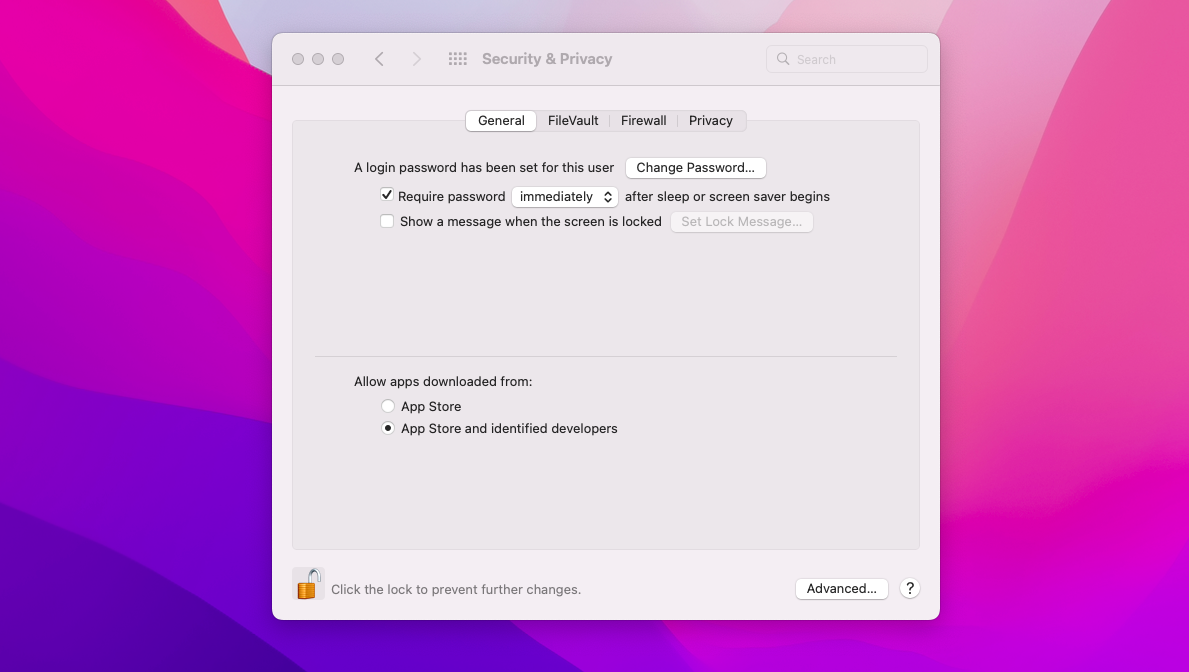
Безопасно ли открывать приложение, которое macOS не может проверить?
Приложения проходят многоэтапный процесс, чтобы показать Apple, что их программное обеспечение не содержит подозрительного кода. Те, что попадают в App Store, нотариально заверены и безопасны для использования.
Приложение повреждено, и его не удается открыть. Переместите приложение в Корзину. Как исправить?
Если вы столкнулись с предупреждением «macOS не может проверить, что это приложение не содержит вредоносных программ», это означает, что либо приложение откровенно опасно, либо, возможно, заслуживающий доверия разработчик не удосужился пройти процесс проверки Apple.
Вопрос о том, безопасно ли открывать приложение, активировавшее macOS Gatekeeper, следует решать в каждом конкретном случае. Однако в целом лучше избегать любого программного обеспечения, которое Mac не может проверить.
Как избавиться от «Apple не может проверить его на наличие вредоносного ПО»
Хотя кибербезопасность сейчас является одной из наших основных потребностей, иногда некоторые функции macOS могут показаться чрезмерно защищенными. Если вы знаете, что приложение чистое, есть способ обойти предупреждение «macOS не может проверить, что это приложение не содержит вредоносных программ». Вот как:
- Перейдите в Системные настройки ➙ Безопасность и конфиденциальность ➙ Общие.
- Нажмите на замок в правом нижнем углу окна
- Введите имя пользователя и пароль при появлении запроса и нажмите «Разблокировать».
- Нажмите круговую кнопку App Store и идентифицированных разработчиков.
- Найдите «(Имя приложения) было заблокировано от открытия, потому что оно не от идентифицированного разработчика» и нажмите «Все равно открыть».
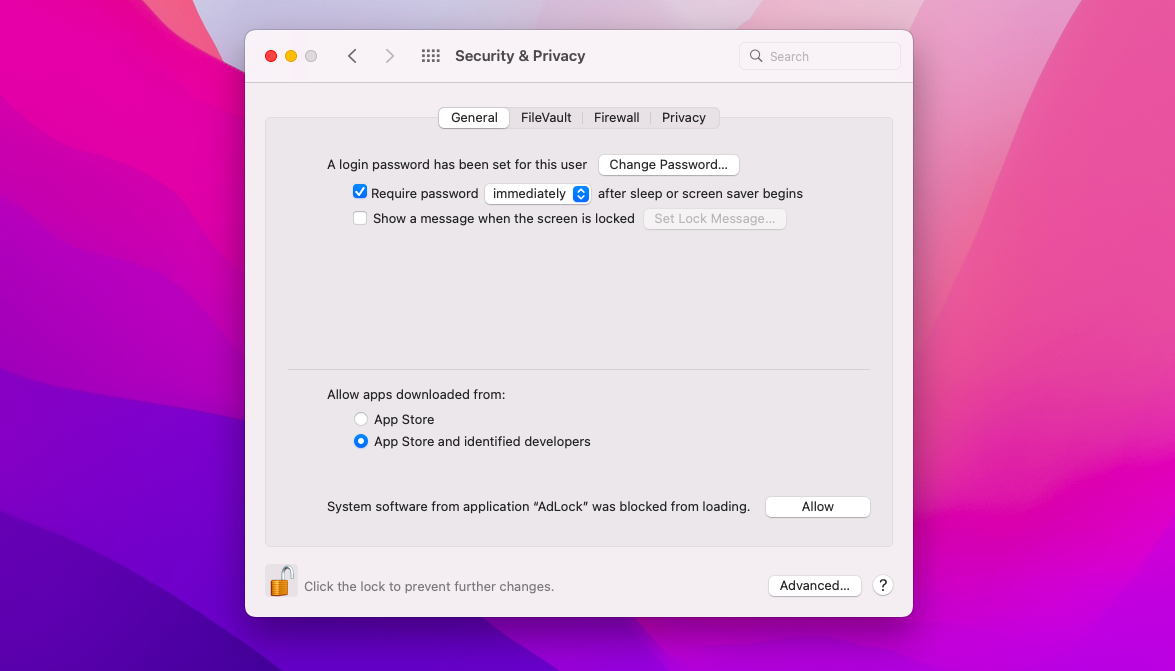
Будьте осторожны и выполняйте эти шаги только в том случае, если вы абсолютно уверены, что приложение, которое вы пытаетесь открыть, безопасно. Чтобы избежать ошибок в этом важном процессе, используйте CleanMyMac X — мощное приложение, предназначенное для очистки, оптимизации и защиты вашего Mac.
CleanMyMac X предлагает монитор вредоносных программ в режиме реального времени, который мгновенно сигнализирует, если какая-либо вредоносная программа попадает на ваше устройство. Модуль удаления вредоносных программ приложения нейтрализует потенциальные вирусные угрозы и быстро избавляется от них, прежде чем они смогут нанести какой-либо ущерб. Помимо обеспечения первоклассной защиты, CleanMyMac X ускоряет работу вашего Mac, помогая вам избавиться от больших или нежелательных файлов и удалив приложения, которые вы больше не используете.
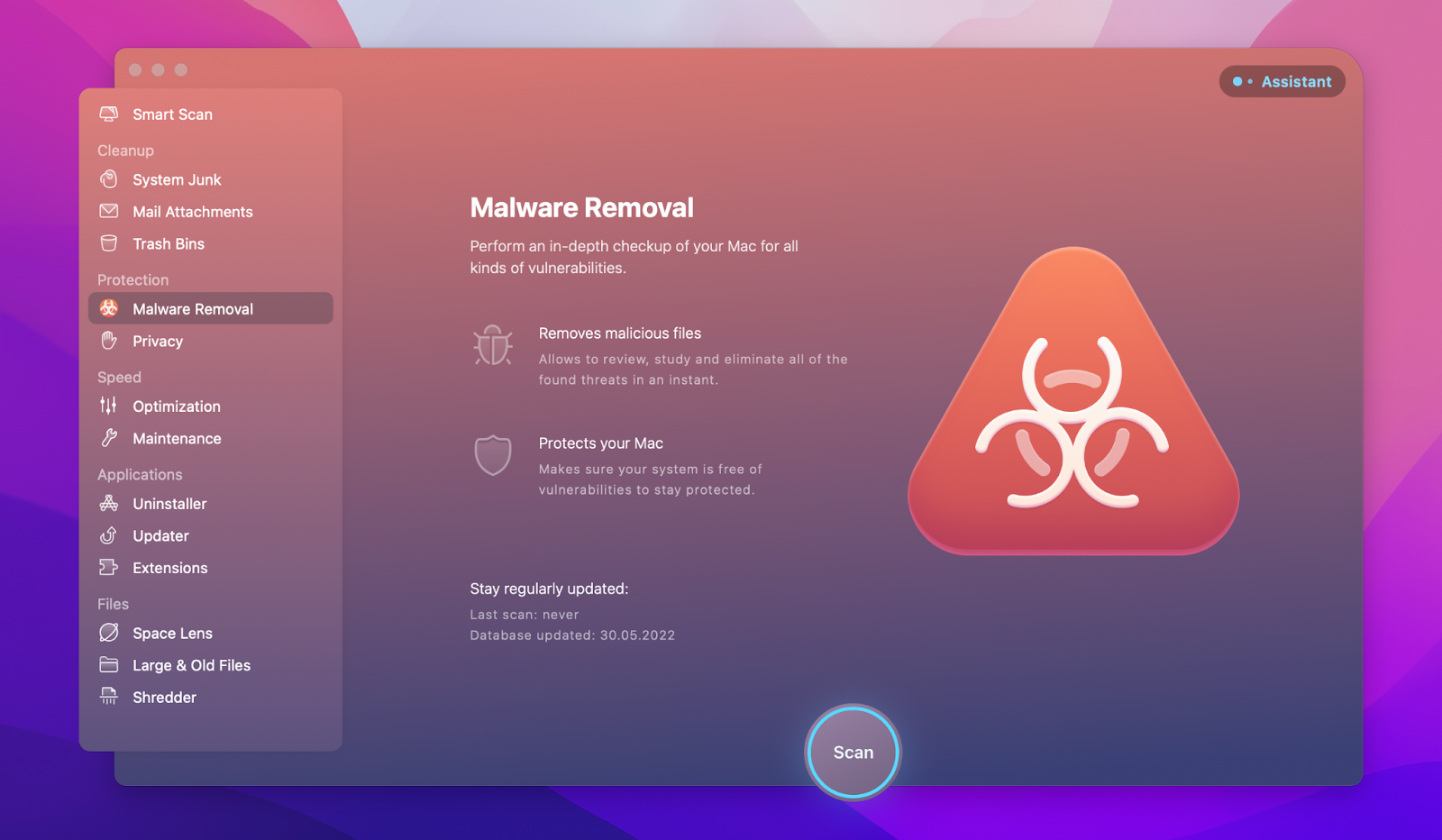
Столкновение с вредоносным программным обеспечением может быть раздражающим, но в повседневной жизни это менее вероятно, чем просмотр рекламы и всплывающих баннеров во время работы в Интернете. Если вы устали от назойливых «интернет-мух», пришло время попробовать AdLock и избавиться от ненужных отвлекающих факторов.
AdLock — это простой блокировщик, который фильтрует ваш опыт просмотра и позволяет вам устанавливать правила. Блокируйте только ту рекламу, которую вы хотите, и предотвращайте нежелательные прерывания, а также защищайте свои данные от трекеров и аналитических систем.
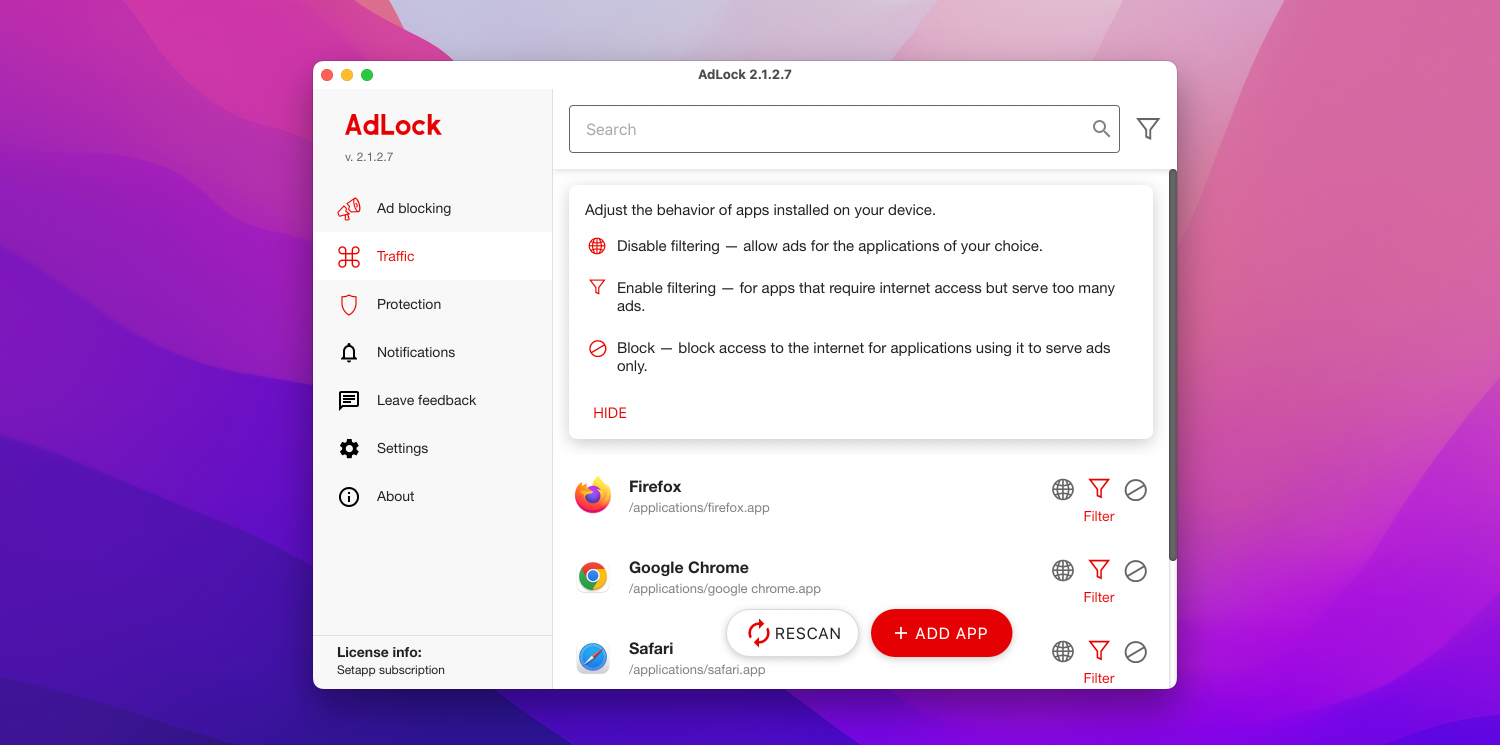
В чем причина ошибки «невозможно открыть, потому что разработчик не может быть проверен» на Mac?
Стремясь создать более безопасную среду для своих пользователей, Apple представила систему идентификации разработчиков и процесс проверки приложений, чтобы снизить риск заражения macOS вирусами.
Прежде чем какое-либо приложение попадет в App Store, как программа, так и ее создатель проверяются и утверждаются Apple. Поэтому, если вы попытаетесь установить приложение от непроверенного разработчика или приложение от зарегистрированного разработчика, но не прошедшего проверку, вы увидите соответствующее сообщение об ошибке.
Как открыть приложение от непроверенного разработчика
Видеть сообщение об ошибке часто раздражает, а иногда даже разочаровывает, но когда дело доходит до безопасности, предупреждений никогда не бывает слишком много. Если ваш Mac сигнализирует, что приложение не может быть открыто, потому что разработчик не может быть проверен, это мешает вам потенциально установить вредоносные элементы или уязвимости.
Если вы случайный пользователь, сложно понять, действительно ли безопасно открывать программное обеспечение, но есть несколько шагов, которые вы можете предпринять, чтобы избежать загрузки вредоносного программного обеспечения.
- Убедитесь, что приложение получено из надежного источника
- Изучите историю разработчика
- Убедитесь, что программное обеспечение известно и ему доверяют
- Исследуйте любые проблемы, связанные с продуктом
Все эти шаги звучат великолепно, но отнимают слишком много времени? Есть еще один способ узнать, безопасно ли использовать приложение, — обратиться к профессионалам.
В CleanMyMac X есть модуль защиты, специально разработанный для сканирования приложений на наличие уязвимостей и быстрого удаления вредоносных. Используя регулярно обновляемую базу данных известных ошибок и вирусов, CleanMyMac X выполняет всестороннюю проверку вашего Mac, включая приложения непроверенных разработчиков.
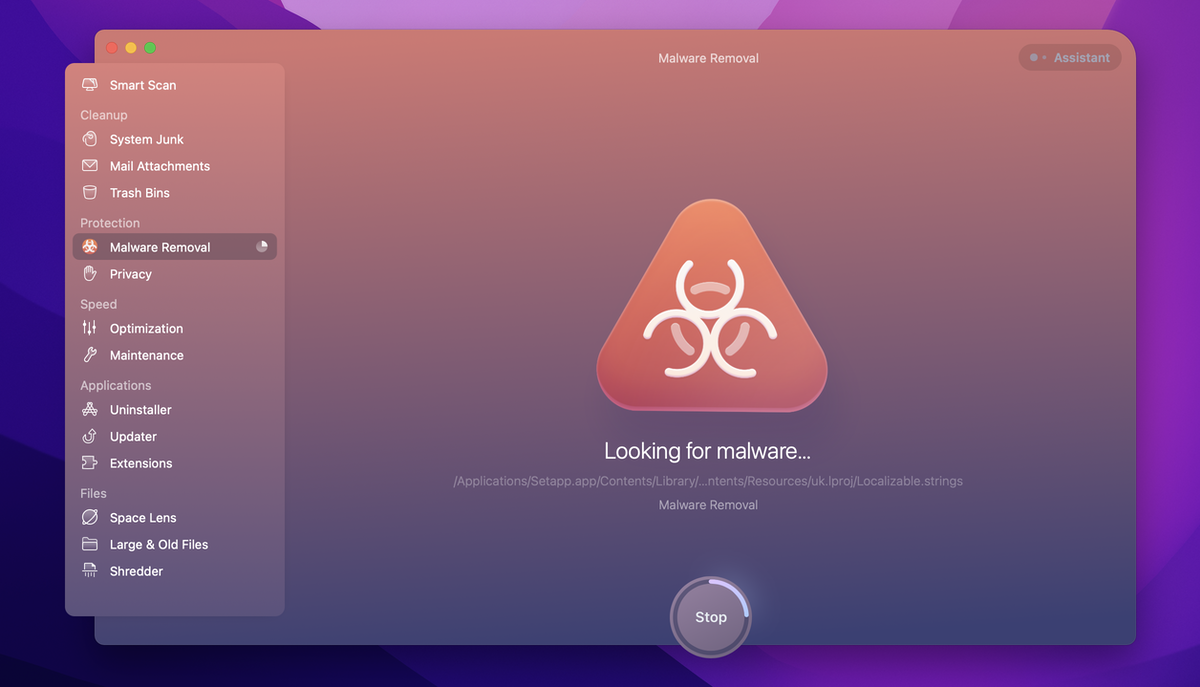
Обход блокировки безопасности, когда вам нужно
Безопасность важна, но иногда защитное программное обеспечение становится слишком бдительным. Теперь вы знаете, как обойти систему безопасности Apple, когда это необходимо, и можете сосредоточиться на ускорении работы вашего Mac за счет удаления мусора с помощью CleanMyMac X, который также обеспечит вашу безопасность, регулярно сканируя и удаляя вредоносные программы. И если вы устали видеть повсюду надоедливую рекламу, попробуйте AdLock и наслаждайтесь отфильтрованным просмотром!
Лучше всего то, что оба приложения — CleanMyMac X и AdLock — доступны вам прямо сейчас бесплатно, наряду с более чем 230 лучшими в своем классе приложениями для macOS и iOS, которые могут улучшить ваш пользовательский опыт. Воспользуйтесь семидневной пробной версией Setapp, и вы никогда не оглянетесь назад!
Источник: exop.ru
Советы по открытию файла APP
Не удается открыть файл APP? Ты не единственный. Тысячи пользователей ежедневно сталкиваются с подобными проблемами. Ниже вы найдете советы по открытию файлов APP, а также список программ, поддерживающих файлы APP.
APP расширение файла
| Mac OS X Application |
| Apple |
| Исполняемые файлы |
Файл APP поддерживается в операционных системах 1. В зависимости от вашей операционной системы вам может потребоваться другое программное обеспечение для обработки файлов APP. Ниже приводится сводка количества программ, которые поддерживают и открывают файл APP на каждой системной платформе.
Операционные системы

 2
2



Что такое файл APP?
Файл в формате APP относится к категории Исполняемые файлы. Он был разработан Apple. Помимо этого файла, в категорию Исполняемые файлы входят связанные файлы 140. Mac OS X Application появляется в операционных системах 1 как функциональный файл. Файл будет работать на Mac OS системах, но, к сожалению, не на других.
Для открытия файла рекомендуется использовать приложение Mac OS X. Он был выпущен Apple, Inc.. Существуют также 1 альтернативные программы для обработки файла APP. Apple Xcode будет применяться, когда невозможно использовать Mac OS X.
Как открыть файл APP?
Часто повторяющаяся проблема с Mac OS X Application заключается в том, что APP не связан с правильным программным файлом. Это приводит к тому, что файл APP открывается системными приложениями, не предназначенными для этой цели, или отображает сообщение об отсутствии связанной программы. Эту проблему легко исправить.
Первое, что вам нужно сделать, это просто «дважды щелкнуть » по значку файла APP, который вы хотите открыть. Если в операционной системе есть соответствующее приложение для ее поддержки, а также существует связь между файлом и программой, файл следует открыть.
Шаг 1. Установите Mac OS X
Первый шаг — проверить, установлена ли на компьютере программа Mac OS X. Это можно сделать, набрав Mac OS X в поисковой системе операционной системы. При отсутствии соответствующей программы ее установка в подавляющем большинстве случаев решит проблему. Ниже вы найдете список приложений, поддерживающих файлы APP.
Программы для открытия файла APP
Не забывайте загружать программы, поддерживающие файлы APP, только из проверенных и безопасных источников. Предлагаем использовать сайты разработчиков программного обеспечения.

Apple Xcode

Mac OS X
Шаг 2. Создайте ассоциацию Mac OS X с файлами APP.
Если, несмотря на установленное приложение, файл APP не запускается в приложении Mac OS X, необходимо создать ассоциацию файлов. Связь может быть создана с помощью раскрывающегося списка, доступного, если щелкнуть файл правой кнопкой мыши и выбрать « Свойства». Информация о файле и программе, с которой он связан, доступна здесь. С помощью кнопки «Изменить» мы можем выбрать желаемую программу. Может случиться так, что в следующем окне не будет подходящей программы — однако это можно исправить с помощью опции «Обзор», где необходимо вручную указать местоположение программы. Однако важно установить флажок «Всегда использовать выбранную программу . », это позволит вам навсегда связать файл APP с приложением Mac OS X.
Шаг 3. Обновите Mac OS X до последней версии.
Если, однако, после привязки Mac OS X к Mac OS X Application проблемы все равно остались, вам следует обновить программу до последней версии. В этом случае используйте сайт Apple, Inc. или обновите программу из приложения.
Шаг 4. Проверьте наличие следующих проблем с файлом APP.
Если описанные выше действия не помогли, вы можете предположить, что сам файл неправильный. Файловые проблемы можно разделить на следующие:
Файл пустой или неполный
Размер затронутого файла может быть меньше 0 КБ или меньше ожидаемого. Это предполагает усечение содержимого файла APP при загрузке или копировании. Файл следует загрузить еще раз, убедившись, что процесс завершился правильно.
APP файл заражен
Операционная система может быть заражена компьютерным вирусом. Быстрая проверка на вирусы с использованием современной антивирусной программы устранит любые сомнения. Если это невозможно, вы можете использовать онлайн-сканер. Для достижения наилучших результатов мы просканируем всю операционную систему, а не только наш файл APP. Однако помните, что не каждый зараженный файл APP можно восстановить, поэтому важно регулярно делать резервные копии.
Файл находится в другой версии
Типичная ошибка совместимости — программа не поддерживает старую версию файла APP. На своих веб-сайтах разработчики обычно предлагают бесплатные решения таких проблем, например, в виде программы преобразования или более старой версии программы.
Файл недействителен
Причин неудачи может быть много. В зависимости от типа файла его необходимо исправить. Некоторые программы предлагают возможность автоматического восстановления поврежденного файла APP. Вы можете восстановить файл из резервной копии или использовать Apple help.
Файл APP можно зашифровать
При чтении появляется сообщение о том, что файл был зашифрован или поврежден. Зашифрованный файл APP, за исключением специального обозначения, работает нормально, но только на том устройстве, где он был зашифрован, перед передачей на другую машину требуется расшифровка.
Файл находится в защищенном месте
Некоторые системные каталоги исключены из модификации. Эти каталоги защищены от записи, и решить эту проблему очень сложно. Лучше всего переместить APP в другой каталог.
Файл № ROZ # уже используется
Эта проблема обычно затрагивает более сложные файлы. Вы можете обнаружить, что другая программа, которую вы используете, мешает вам работать с файлом. Закрытие других программ должно помочь. Иногда приходится ждать закрытия сеанса с файлом APP. Некоторые антивирусные программы или программы резервного копирования могут занимать файл APP в течение определенного периода времени.
Если ничего не помогает, перезагрузите устройство.
Источник: file.tips
Ошибка «Не удается открыть программу Майкрософт из-за проблемы» при запуске программы Office
При попытке запуска любых приложений Office для Mac (Microsoft Word, Microsoft Excel, Microsoft PowerPoint, Microsoft Entourage или Microsoft Outlook для Mac) в Mac OS X 10.6.x (Snow Snow Snow) вы получаете следующее сообщение об ошибке:
Microsoft cannot be opened because of a problem.Check with the developer to make sure Microsoft works with this version of Mac OS X. You may need to reinstall the application. Be sure to install any available updates for the application and Mac OS X.
Причина
Эта ошибка возникает, если программа Office была перемещена или дублирована.
Решение
Шаг 1. Проверка пути к программе
При отображении сообщения об ошибке просмотрите комментарии в разделе «Сведения о проблеме и конфигурация системы». Запишите «Путь», указанный в сообщении об ошибке, а затем закройте окно сообщения об ошибке. Путь должен быть следующим:
- Macintosh HDApplicationsMicrosoft Office 2008
- Macintosh HDApplicationsMicrosoft Office 2011
Если путь в сообщении об ошибке отличается, необходимо переместить папку приложения в место исправления. Для этого выполните следующие действия:
- Найдите папку Office 2008.
- Щелкните, чтобы выбрать папку.
- В меню Finder щелкните «Изменить», а затем выберите «Копировать Microsoft Office 2008 » или «Копировать Microsoft Office 2011».
- В меню Finder щелкните «Перейти», а затем выберите пункт «Приложения».
- В меню «Поиск» нажмите кнопку «Изменить», а затем выберите «Вставить элемент».
- Запустите программу Office, чтобы узнать, устранена ли проблема.
Если проблема не исчезнет, могут возникнуть повторяющиеся записи.
Шаг 2. Удаление повторяющихся записей
Чтобы удалить повторяющиеся записи, выполните следующие действия.
- В меню «Поиск» щелкните » Файл» и выберите команду «Найти».
- В поле поиска введите имя программы и нажмите клавишу ВВОД. Например, введите Excel.
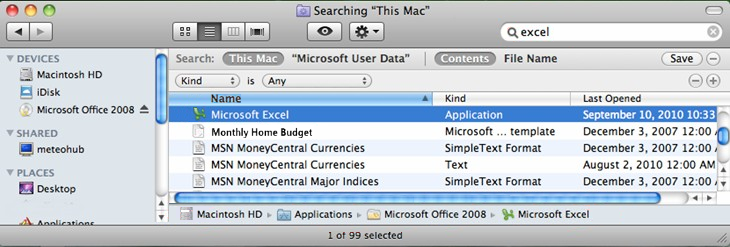

- В результатах найдите повторяющиеся экземпляры значка Excel. Если имеется только один значок, перейдите к шагу 3. Если есть несколько значков Excel, выберите повторяющийся значок. В меню «Поиск» щелкните » Файл», а затем выберите пункт «Переместить в корзину».
- Очистите корзину.
- Запустите программу Office. Если проблема не исчезнет, удалите и переустановите программу Office.
Шаг 3. Удаление и переустановка Office
Чтобы удалить Office 2011, выполните следующие действия.
- Закройте все приложения.
- В средстве поиска нажмите кнопку «Перейти» и выберите «Компьютер».
- Откройте жесткий диск (Macintosh HD), а затем откройте папку приложения.
- Щелкните, чтобы выбрать Microsoft Office 2011, перетащите его в корзину.
- Переустановите Office для Mac 2011.
Чтобы удалить Office 2008, выполните следующие действия.
- Завершает работу всех приложений.
- В средстве поиска нажмите кнопку «Перейти», а затем выберите » Компьютер».
- Откройте Macintosh HD, а затем откройте папку «Приложения».
- Откройте папку Microsoft Office 2008.
- Откройте папку «Дополнительные инструменты».
- Дважды щелкните файл «Удалить Office». Откроется окно «Удалить Office».
- Нажмите кнопку Продолжить.
- Следуйте указанным инструкциям.
- Переустановите Office 2008 на компьютере.
Обратная связь
Были ли сведения на этой странице полезными?
Источник: learn.microsoft.com